還記得系統經常提醒的“丟失***.dll文件”“找不到***.dll文件”這類提示嗎?這類DLL文件是一些軟件、游戲特殊需求的文件,經常玩單機游戲的用戶就長遇到這類提示。只不過我們導入DLL文件之後需要使用到命令進行注冊,甚是麻煩,如果用戶想讓Win10系統右鍵添加注冊DLL可以看看下文。
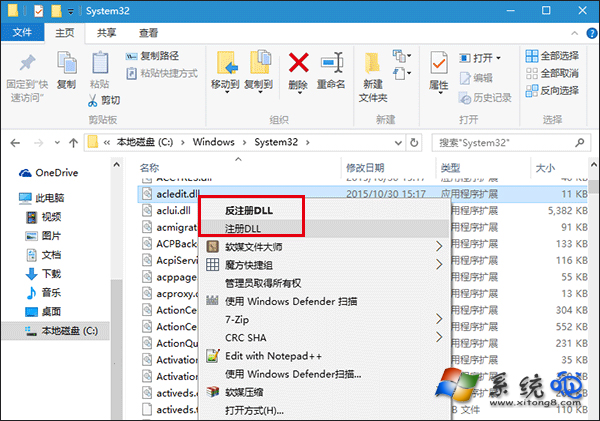
右鍵添加注冊DLL的操作步驟:
1、按下Win+R打開運行,輸入:regedit 按回車鍵進入注冊表編輯器。
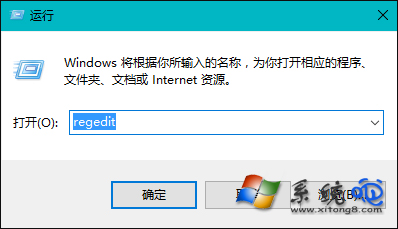
2、定位到HKEY_CLASSES_ROOT\dllfile\shell
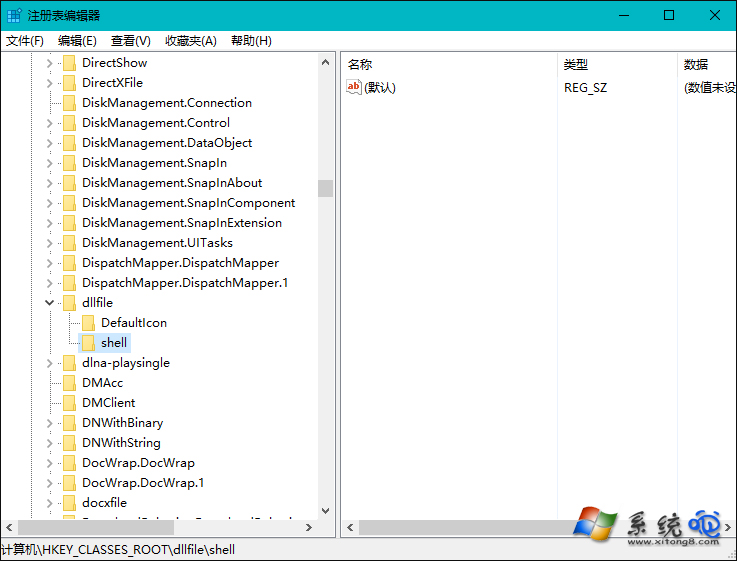
3、在shell上點擊右鍵,新建一個項,命名為“注冊DLL”(該名稱可自定)。
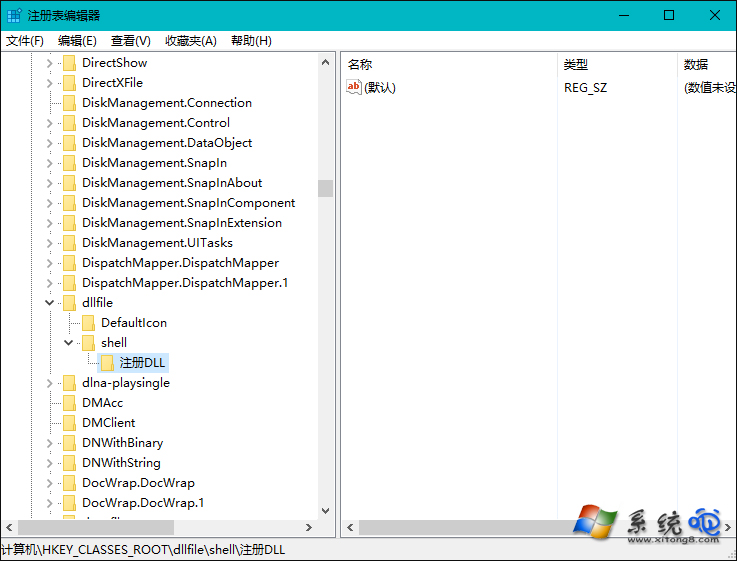
4、右鍵單擊“注冊DLL”,新建一個項,命名為Command。
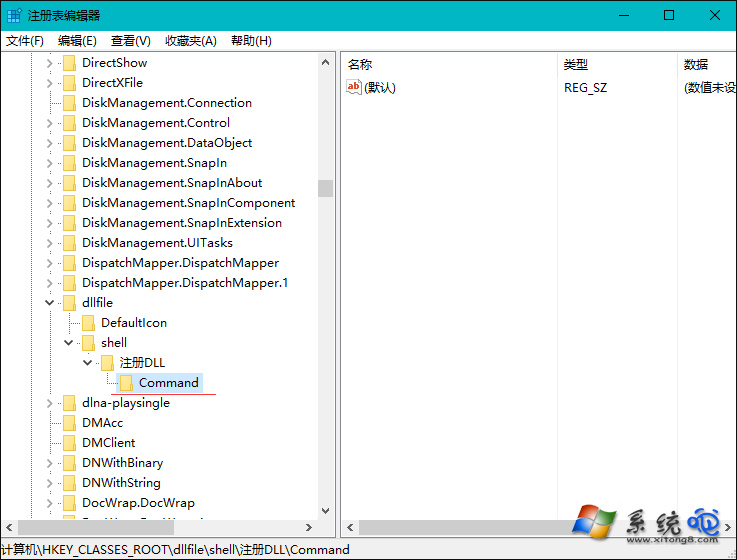
5、單擊Command,在右邊找到“(默認)”鍵,雙擊打開,在數值數據中輸入下列內容並點擊“確定”:regsvr32.exe \“%1\”
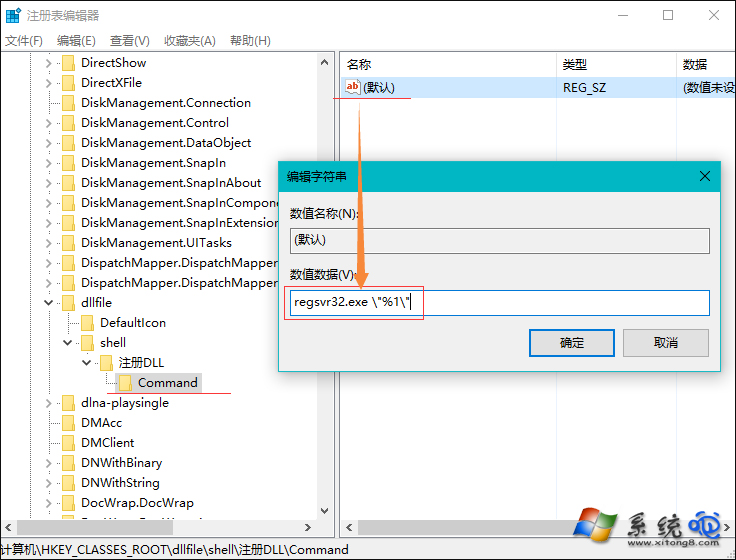
6、回到HKEY_CLASSES_ROOT\dllfile\shell
7、按照第3、4步的方式,在shell上單擊右鍵,新建“反注冊DLL”(該名稱可自定)項,然後再右擊“反注冊DLL”,新建Command項。
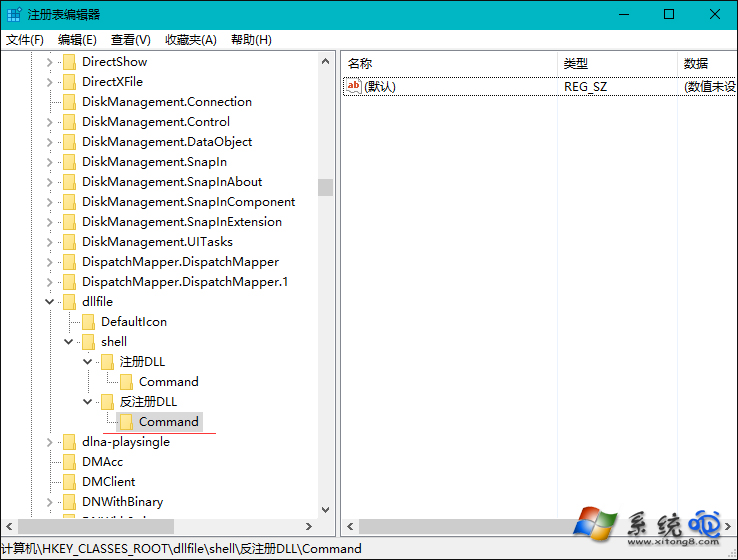
8、單擊Command,在右邊找到“(默認)”鍵並雙擊,在數值數據中輸入以下內容並點擊“確定”:regsvr32.exe /u \“%1\”
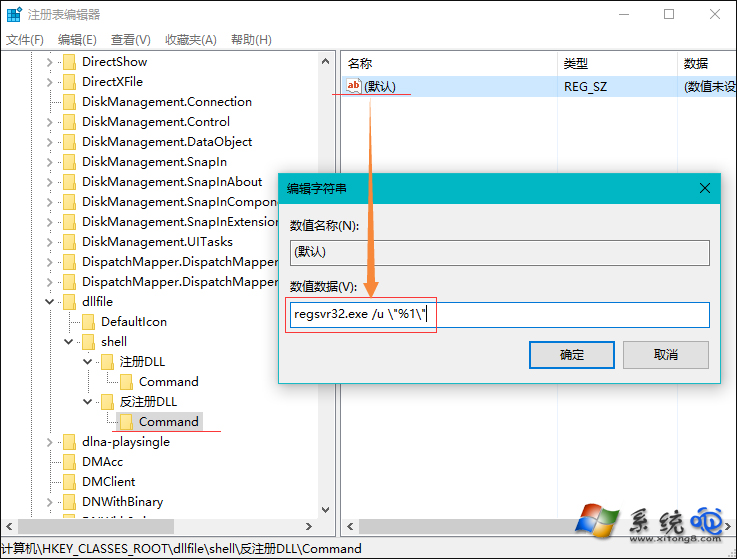
通過在Win10系統右鍵添加注冊DLL,用戶可以將“注冊DLL”的選項添加到了鼠標右鍵菜單中,以後再次下載到DLL文件就可以直接右鍵進行注冊。